MFC-J6955DW
Nejčastější dotazy a pokyny pro odstraňování potíží |
Papír uvíznutý v přední části přístroje
- [Zasek vpredu/vzadu], [Opak. zasek vpredu/vzadu]
- [Zasek vpredu], [Opak. zasek vpredu]
- [Zasek vpredu/zas. DP], [Opak. zasek vpredu/zas. DP]
- [Zasek vpredu/otvoru ruc. pod.], [Opak. zasek vpredu/rucnim pod.]
- Odpojte přístroj od elektrické zásuvky.
- Pokud je papír v deskovém podavači, vyjměte jej. (MFC-J3940DW/MFC-J6955DW/MFC-J6957DW)
- Vysuňte zásobník č. 1 (1) zcela z přístroje, jak je znázorněno šipkou.
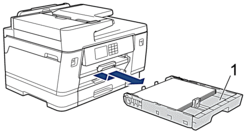

Pokud se na LCD zobrazí zprávy o opakovaném uvíznutí papíru, například [Opak. zasek vpredu/vzadu], zvedněte podpěru papíru (1) a pak ji šikmo vysuňte zcela z přístroje, jak je znázorněno šipkou.
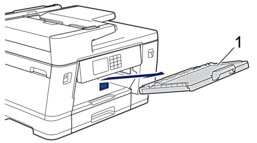
Když skončíte, pokračujte dalším krokem.
- Pomalu vyjměte uvíznutý papír (1).
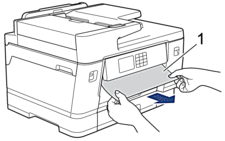

Pokud se na LCD zobrazí zprávy o opakovaném uvíznutí papíru, například [Opak. zasek vpredu/vzadu], udělejte následující:
- Zvedněte klapku a odstraňte uvíznutý papír.
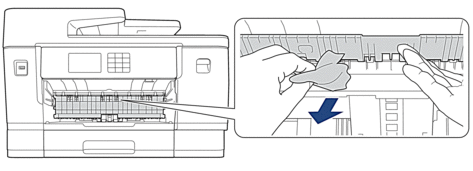
- Pečlivě zkontrolujte vnitřní část (1) a ujistěte se, že v ní nezůstaly žádné útržky papíru.
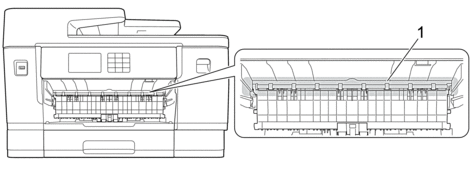
Když skončíte, pokračujte dalším krokem.
- Oběma rukama uchopte držátka pro prsty na obou stranách přístroje a zvedejte kryt skeneru (1) do otevřené polohy.

- Pomalu vytáhněte uvíznutý papír (1) z přístroje.
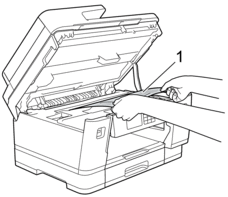

Pokud se na LCD zobrazí zprávy o opakovaném uvíznutí papíru, například [Opak. zasek vpredu/vzadu], posuňte tiskovou hlavu a potom vyjměte všechen papír nacházející se v této oblasti. Ujistěte se, že v rozích přístroje (1) a (2) nezůstaly žádné kousky papíru.
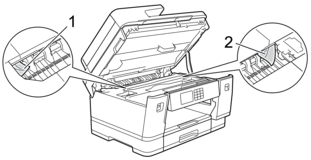
Když skončíte, pokračujte dalším krokem.
- DŮLEŽITÉ
-
- Pokud se tisková hlava nachází v pravém rohu, jak je znázorněno na obrázku, nemůžete tiskovou hlavu posunout. Zavřete kryt skeneru a znovu připojte napájecí kabel. Opět otevřete kryt skeneru a pak přidržte stisknuté tlačítko
 , dokud se tisková hlava nepřesune do středu. Potom odpojte přístroj od zdroje napájení a vyjměte papír.
, dokud se tisková hlava nepřesune do středu. Potom odpojte přístroj od zdroje napájení a vyjměte papír. 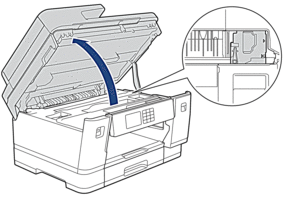
- Pokud papír uvízl pod tiskovou hlavou, odpojte přístroj od zdroje napájení, přesuňte tiskovou hlavu a vyjměte papír.
- Pokud se inkoust dostane na pokožku nebo oděv, okamžitě ho smyjte mýdlem nebo saponátem.
- Opatrně zavřete kryt skeneru pomocí držátek pro prsty na každé straně.

- Pokud se na LCD zobrazí [Zasek vpredu/vzadu] nebo [Opak. zasek vpredu/vzadu], postupujte následovně:
- Otevřete kryt pro odstranění uvíznutého papíru (1) na zadní straně přístroje.
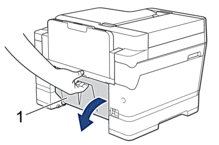
- Ujistěte se, že jste pozorně prohlédli vnitřek a uvíznutý papír z přístroje pomalu vytáhněte.
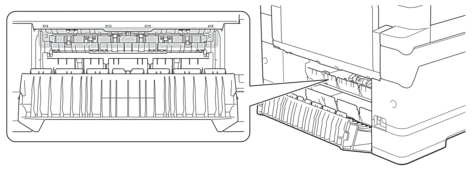
- Zavřete kryt pro odstranění uvíznutého papíru. Zkontrolujte, zda je kryt zcela uzavřen.
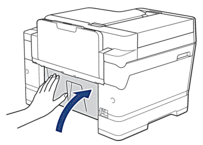
- Pokud se na LCD zobrazí [Zasek vpredu/zas. DP] nebo [Opak. zasek vpredu/zas. DP], pečlivě zkontrolujte vnitřní část deskového podavače, zda v něm nezůstal uvíznutý papír. Zatlačte uvolňovací páčku (1) směrem k zadní části přístroje a potom pomalu vytáhněte uvíznutý papír z deskového podavače.
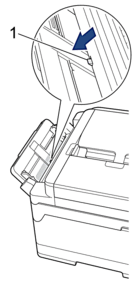
- Pokud se na LCD zobrazí [Zasek vpredu/otvoru ruc. pod.] nebo [Opak. zasek vpredu/rucnim pod.], pečlivě zkontrolujte vnitřní část slotu pro ruční podávání a uvíznutý papír pomalu vytáhněte z přístroje.
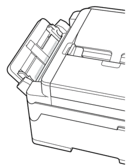
- Pokud se na LCD zobrazí zprávy o opakovaném uvíznutí papíru, například [Opak. zasek vpredu/vzadu], a vyjmuli jste podpěru papíru, vložte ji pevně zpět do přístroje. Ujistěte se, že jste podpěru papíru zasunuli do příslušných žlábků.
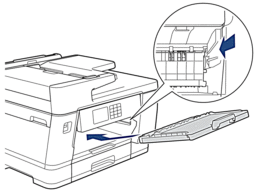
- Zásobník č. 1 pomalu zasuňte zcela do přístroje.
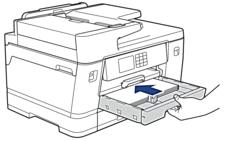
- Znovu připojte napájecí kabel.
 Pokud se uvíznutí papíru opakuje, v přístroji pravděpodobně uvízl malý kousek papíru.
Pokud se uvíznutí papíru opakuje, v přístroji pravděpodobně uvízl malý kousek papíru.
 Související informace: Odstranění útržků papíru
Související informace: Odstranění útržků papíru
